워드프레스 카테고리 병합 및 일괄 변경
워드프레스에서 두 개 이상의 카테고리나 태그를 하나로 병합하고 싶은 경우 플러그인을 사용하거나 워드프레스 일괄 작업 기능을 사용할 수 있습니다.
워드프레스 카테고리 병합 및 일괄 변경
Term Management Tools 플러그인 사용
2개의 카테고리를 하나로 합치고 싶은 경우 Term Management Tools 플러그인을 사용할 수 있습니다. 워드프레스 관리자 페이지의 플러그인 » 새로 추가에서 Term Management Tools을 검색하여 이 플러그인을 설치할 수 있습니다.
이 플러그인은 2년 이상 업데이트가 안 되고 있기 때문에 최신 워드프레스 환경에서는 일부 테마나 플러그인과 충돌을 일으킬 수 있습니다. 저는 워드프레스 6.1 환경에서 테스트해보니 문제 없이 잘 작동했습니다.
Term Management Tools는 현재 2만 개 이상의 사이트에 설치되어 사용되고 있지만, 이런 플러그인은 소기의 목적을 달성한 후에 삭제하면 됩니다.
이 플러그인을 사용하여 카테고리나 태그를 병합하려는 경우, 먼저 백업을 실시할 것을 권장합니다.
이 플러그인을 설치하고 활성화하면 글 » 카테고리의 일괄 작업 드롭다운 메뉴에 Set parent, Merge, Change taxonomy 등의 항목이 추가됩니다.
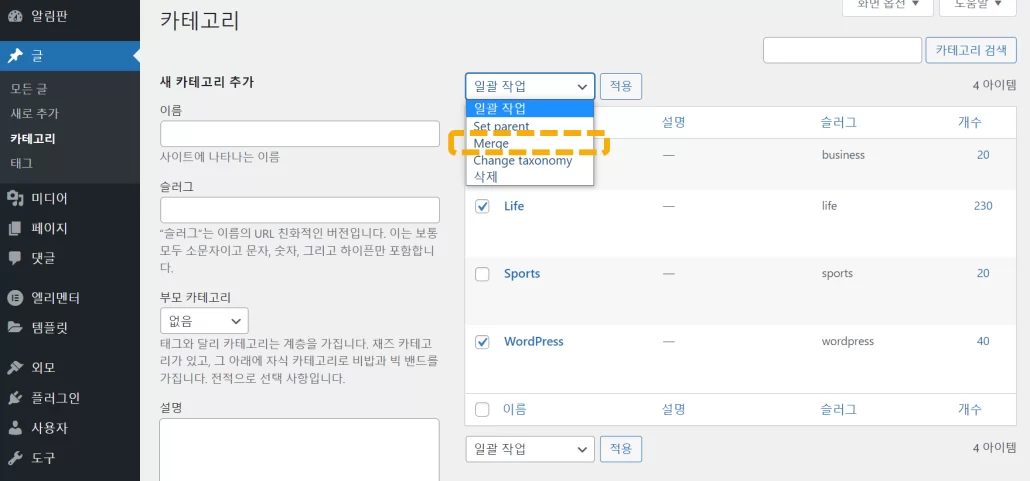
병합하고자 하는 카테고리들을 선택한 다음, 일괄 작업 드롭다운에서 Merge를 선택합니다.
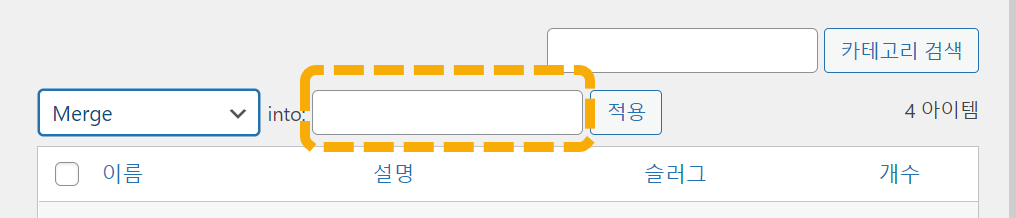
위와 같은 화면이 표시되면 점선으로 표시된 부분에 병합 후 카테고리 이름을 입력하고 적용 버튼을 클릭합니다.
테스트를 해보니 새로운 카테고리 이름을 입력하거나 병합하는 카테고리 중 한 카테고리 이름을 입력해도 잘 작동했습니다.
워드프레스 일괄 작업 기능 사용하기
글이 그리 많지 않은 경우에는 워드프레스 일괄 작업 기능을 사용하여 두 개 이상의 카테고리를 하나로 병합할 수 있습니다.
예를 들어, Business 카테고리의 모든 글을 Lifestyle 카테고리로 병합하려는 경우
- 일괄 작업 기능을 사용하여 Business 카테고리의 모든 글에 Lifestyle 카테고리를 지정합니다.
- 글 » 카테고리에서 Business 카테고리를 삭제합니다.
그러면 Business 카테고리의 모든 글이 Lifestyle 카테고리로 합쳐지게 됩니다.
- 글 » 모든 글에서 카테고리를 선택하고 (①)
- 일괄 작업 드롭다운에서 편집을 클릭합니다(②).
- 그런 다음, 제목 앞에 있는 체크란을 체크하여 모든 글을 선택하고 (③)
- 적용 버튼을 클릭합니다(④).
- 카테고리 섹션에서 새로운 카테고리 이름을 체크합니다(⑤).
- 마지막으로 업데이트 버튼을 클릭하면 변경 사항이 적용됩니다.
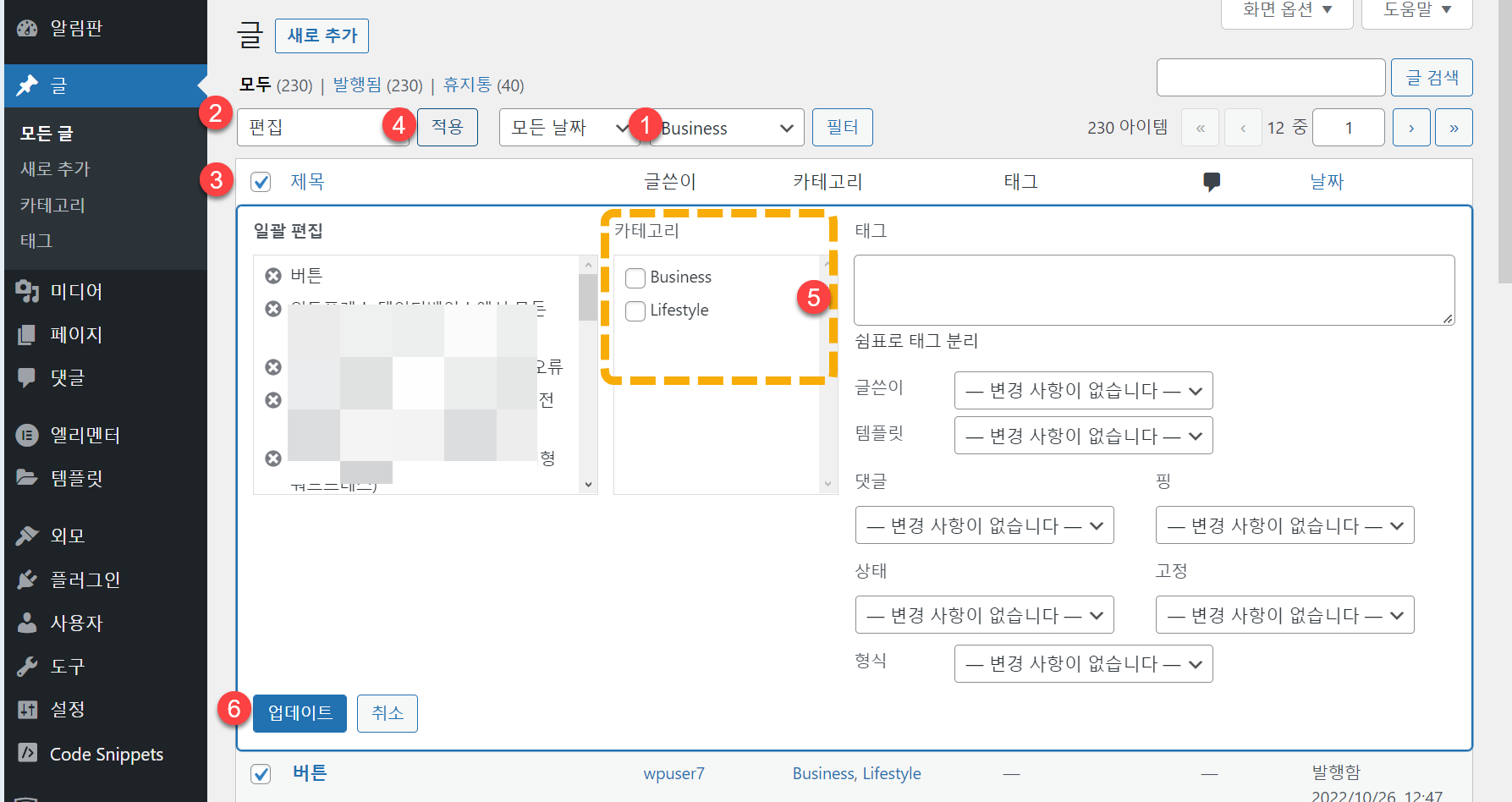
글 개수가 많은 경우 오른쪽 상단의 화면 옵션을 클릭하여 페이지당 항목 수를 늘릴 수 있습니다.
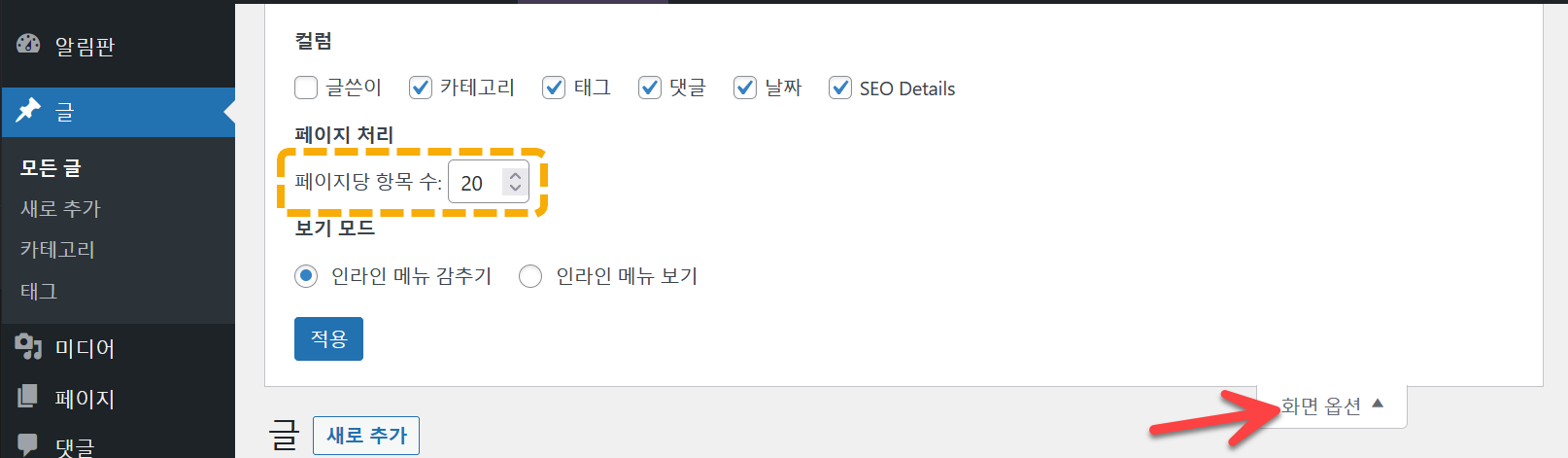
페이지당 항목 수는 최대 999개까지 설정이 가능합니다. 하지만 이 설정값을 높이면 모든 글 페이지가 매우 느리게 로드되어 작업하기가 쉽지 않을 수 있으므로 적당한 개수를 지정하시기 바랍니다.
※위의 작업은 태그에 대해서도 동일하게 적용이 가능합니다.
마치며
이상으로 두 개 이상의 카테고리 또는 태그를 하나로 병합하는 방법에 대하여 살펴보았습니다. 글이 많다면 플러그인을 사용하면 간단하게 여러 개의 카테고리를 하나로 합칠 수 있습니다. 글 개수가 많지 않다면 워드프레스의 일괄 작업 기능을 사용할 수도 있습니다.


안녕하세요
PC버전에서 카테고리를 이 사이트처럼 묶어서 목록형태로 만들고 싶습니다.
혹시 관련된 포스팅이 있을까요?
카테고리 페이지만 레이아웃을 다르게 설정하려면 Elementor 프로에서 카테고리 템플릿을 만드시면 됩니다.
이 블로그에는 GeneratePress 테마가 사용되었는데요. 유료 버전에서는 외모 > Elements 루프 템플릿을 만들 수 있습니다.
다른 방법으로 카테고리 템플릿을 코딩으로 만드는 것도 가능합니다.